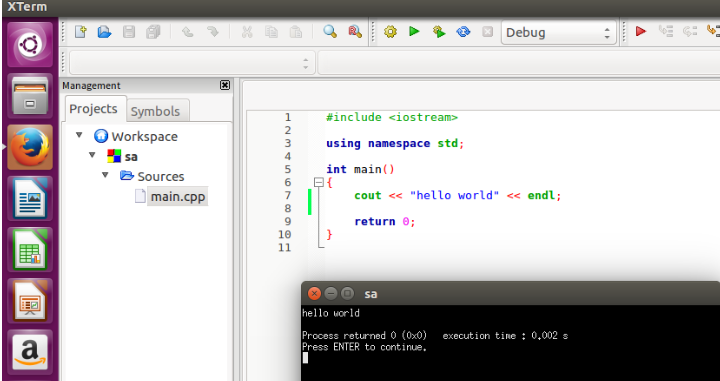Ubuntu和Windows双系统的安装
本菜鸡的ACM生涯大概是结束了 最有希望的EC和焦作也顺利的铁了,一路走来还是怪自己不努力,整日整日的划水,算了,铁牌退役,也是自己应有的惩罚,静下心来吧
下面介绍如何装windows10和Ubuntu双系统 只对准 我自己的电脑型号 acer-vn7-592g
首先我们要去下载镜像
链接:https://pan.baidu.com/s/1HzJNtkaxtmCTuhsvRO0thw
提取码:660f
这个是 Ubuntu16.04 的镜像,想要安装18.04的同学自行寻找镜像,我两个系统都装了一遍,因为18.04 扩展屏幕的时候一直失败所以我放弃了,如果没有扩展需求的同学尽量安装18.04 自带驱动,不用再去折腾
1、准备工作
(1)镜像:Ubuntu16.04,软件:UltraISO,工具:一个>=8g 的u盘
(2)压缩一个100g的磁盘 鼠标放在“我的电脑” 右键点击管理 如图所示
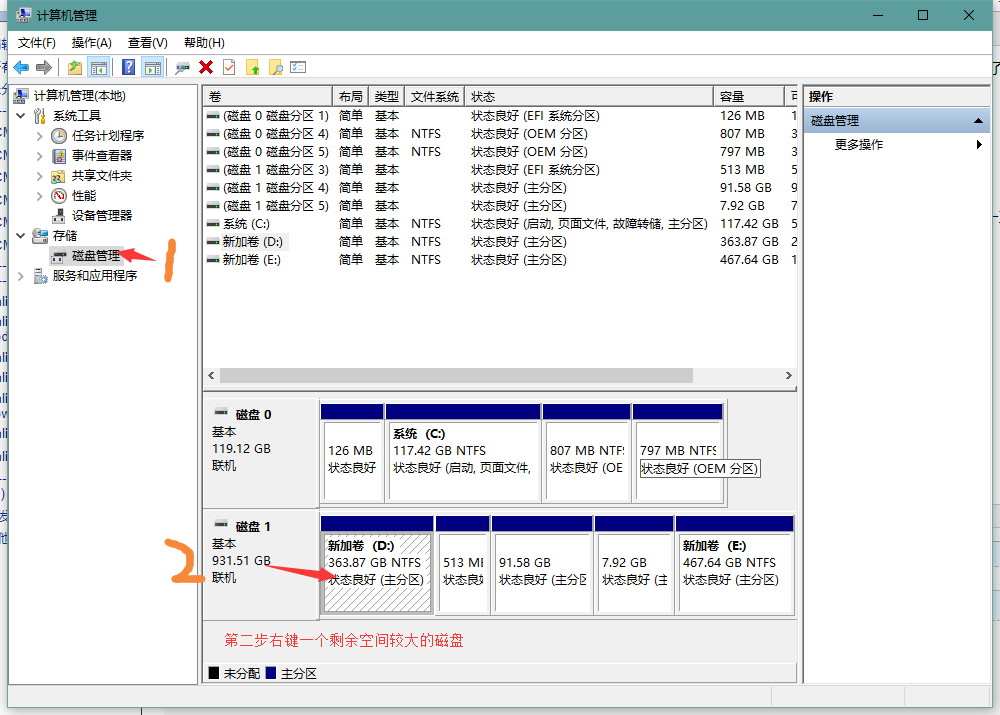
右键之后我们会看见 压缩卷的选项, 输入相应的数值之后点击压缩
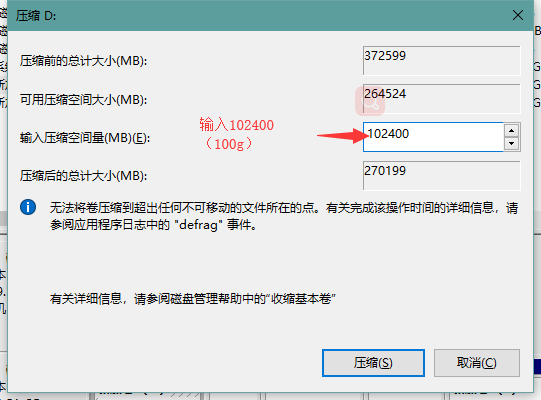
2、制作镜像
(1) 点击图标 选择镜像的位置并点击镜像,然后点 “”启动“” 写入硬盘镜像(注:事先插好U盘) 等待制作完成,
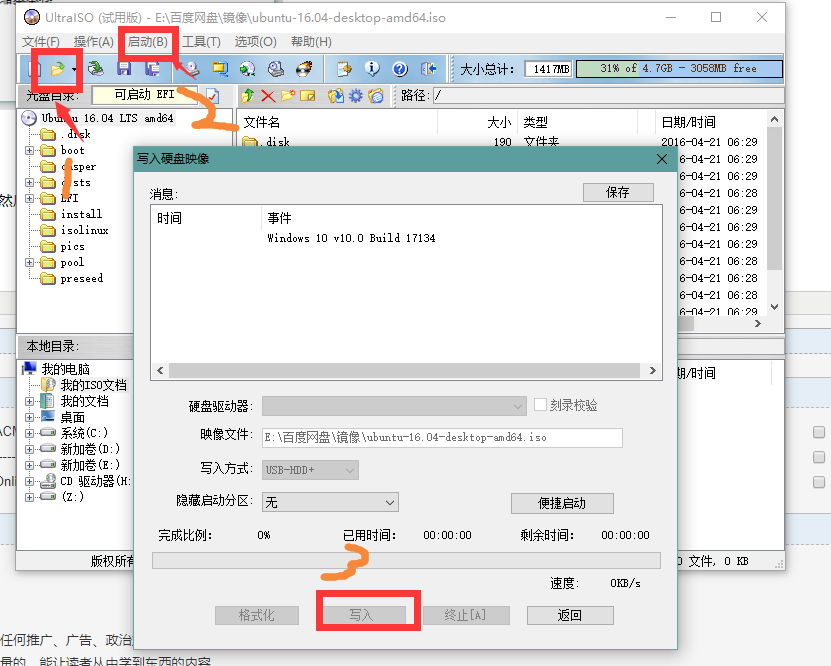
3、进入BIOS,将U盘启动设置到首位,进入Ubuntu的安装界面
https://jingyan.baidu.com/article/7e440953004a222fc0e2efdc.html 设置U盘启动第一之后 按F10 点击保存退出 ,之后重启之后狂按F12,会看到有U盘启动项 如 下图所示 之后点击 install Ubuntu 这个选项

4、安装 Ubuntu
(1)进入界面后选择中文简体,一直点击下一步即可 ,在每一步骤中我的电脑没有出现配置wifi 的界面一直显示无网络状态
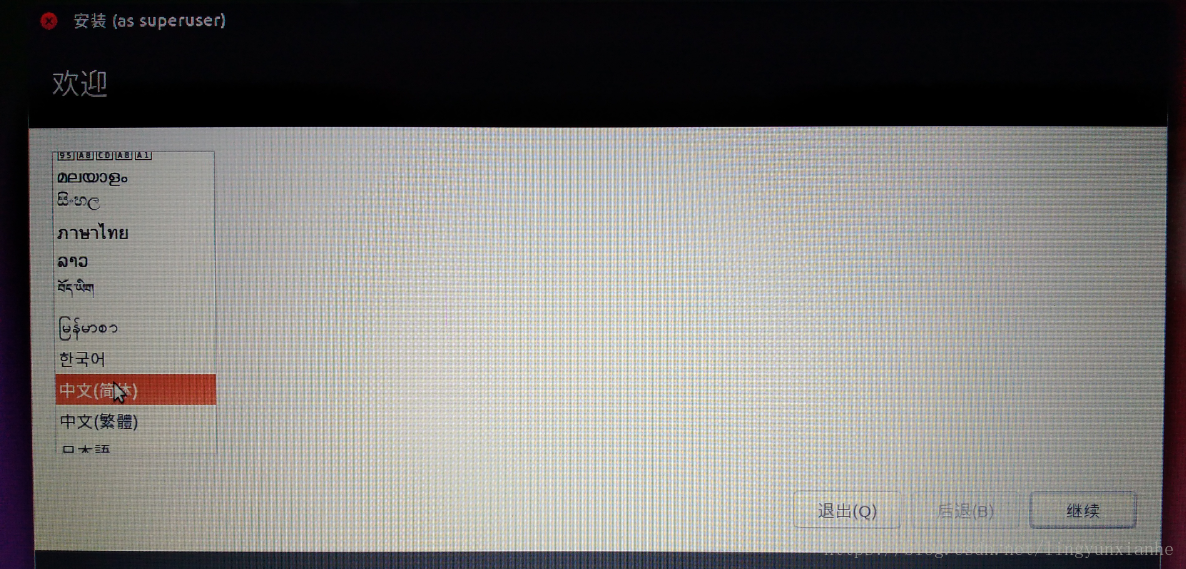
(2)此选项根据自己需求安装
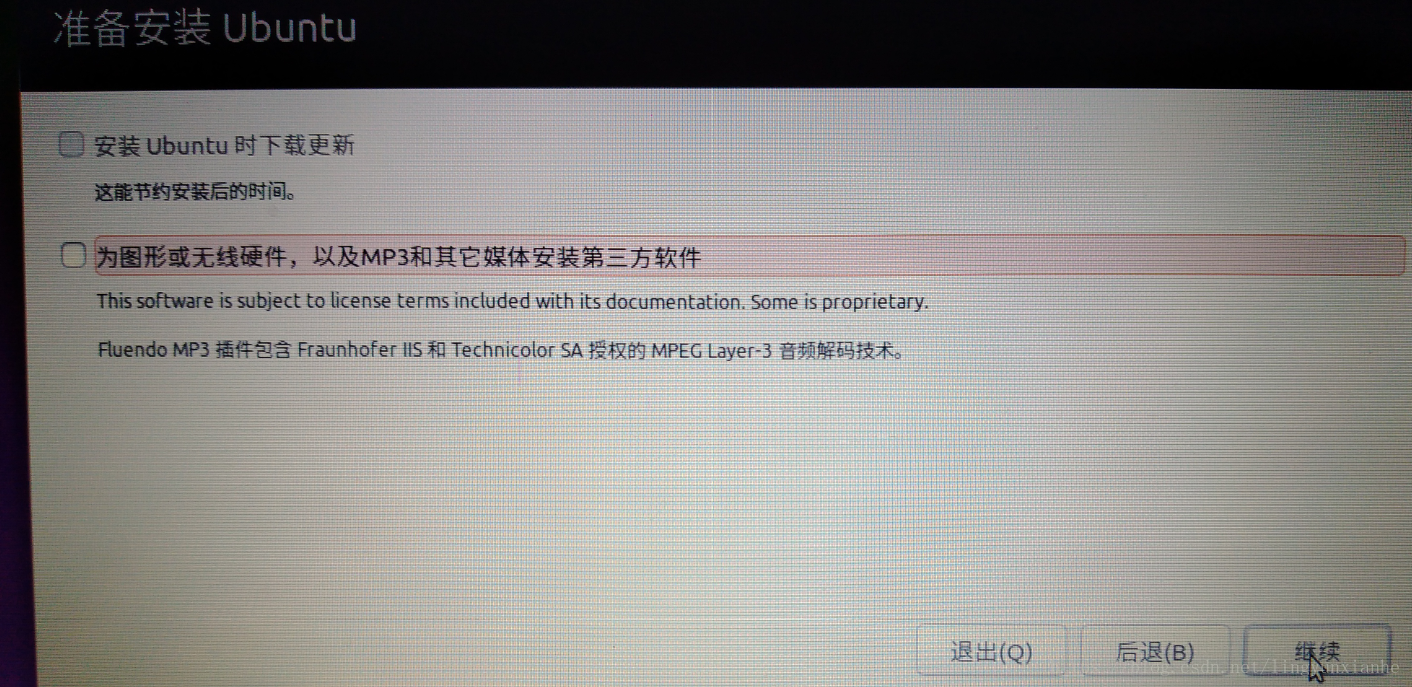
(4)出现这个界面时请注意: 选择红框的选项,等待安装结束并且重启电脑
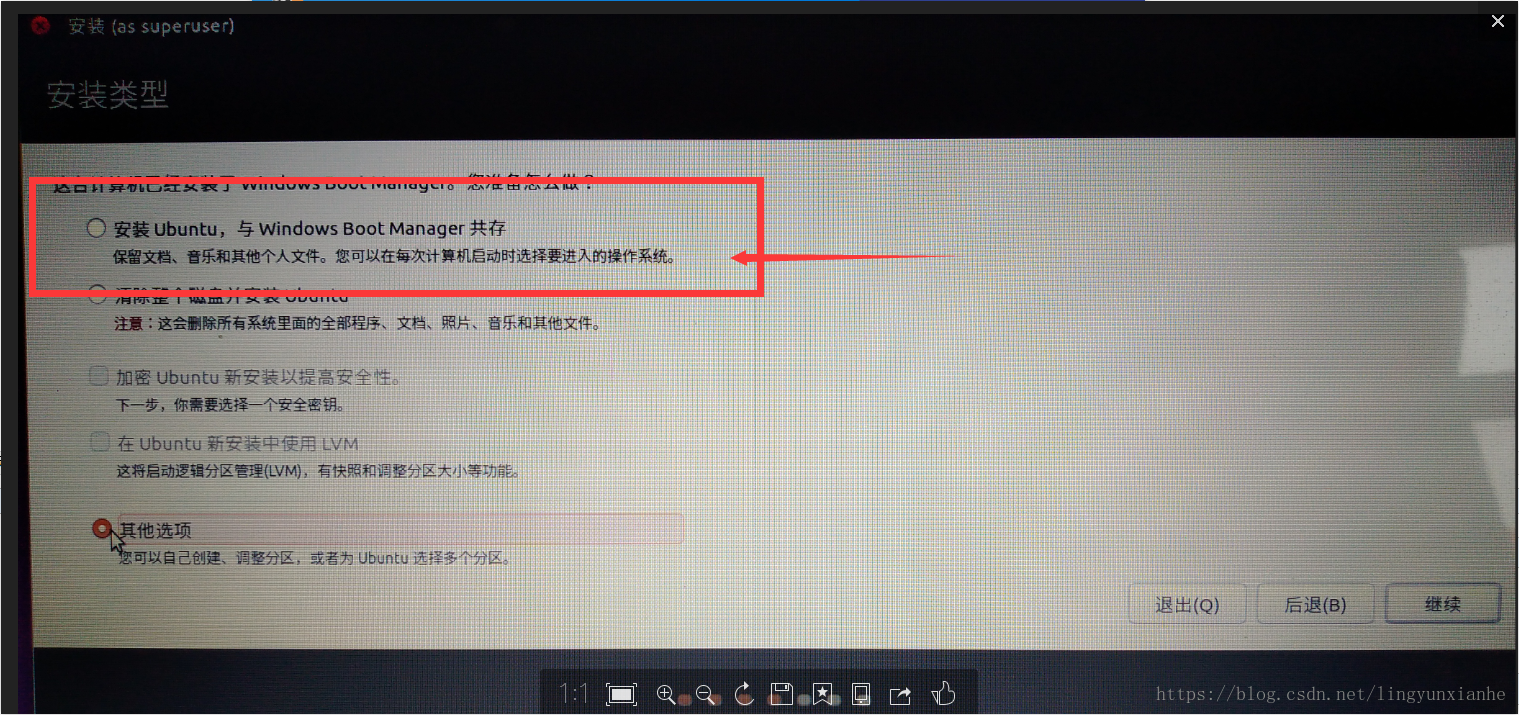
5、设置引导
当我们重启电脑之后会发现直接进入了win10 的操作系统并没有Ubuntu的引导选项
(1)进入win10 系统后右键以管理员身份运行cmd.exe
之后在 命令框里面输入 bcdedit /set "{bootmgr}" path \EFI\ubuntu\grubx64.efi 重启电脑 之后就会有 Ubuntu和windows的两个引导了进入Ubuntu
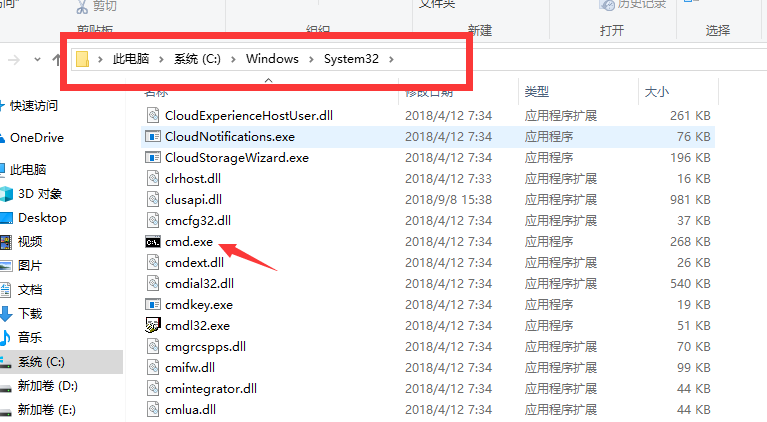
6、配置Ubuntu的无线网络
(1)如果有本地连接的话就连网线如果没有 拿usb线连接 iPhone并且信任设备,然后iPhone开热点 让Ubuntu连接
(2)打开终端 如何下面的命令 问题链接地址: http://forum.ubuntu.org.cn/viewtopic.php?f=116&t=476649
sudo mkdir -p /lib/firmware/ath10k/QCA6174/hw3.0/ sudo rm /lib/firmware/ath10k/QCA6174/hw3.0/* 2> /dev/null sudo wget -O /lib/firmware/ath10k/QCA6174/hw3.0/board.bin https://github.com/kvalo/ath10k-firmware/blob/master/QCA6174/hw3.0/board.bin?raw=true sudo wget -O /lib/firmware/ath10k/QCA6174/hw3.0/board-2.bin https://github.com/kvalo/ath10k-firmware/blob/master/QCA6174/hw3.0/board-2.bin?raw=true sudo wget -O /lib/firmware/ath10k/QCA6174/hw3.0/firmware-4.bin https://github.com/kvalo/ath10k-firmware/blob/master/QCA6174/hw3.0/firmware-4.bin_WLAN.RM.2.0-00180-QCARMSWPZ-1?raw=true
重启电脑 就能连上wifi 啦~
按照惯例装上cb大功告成!